应用截图
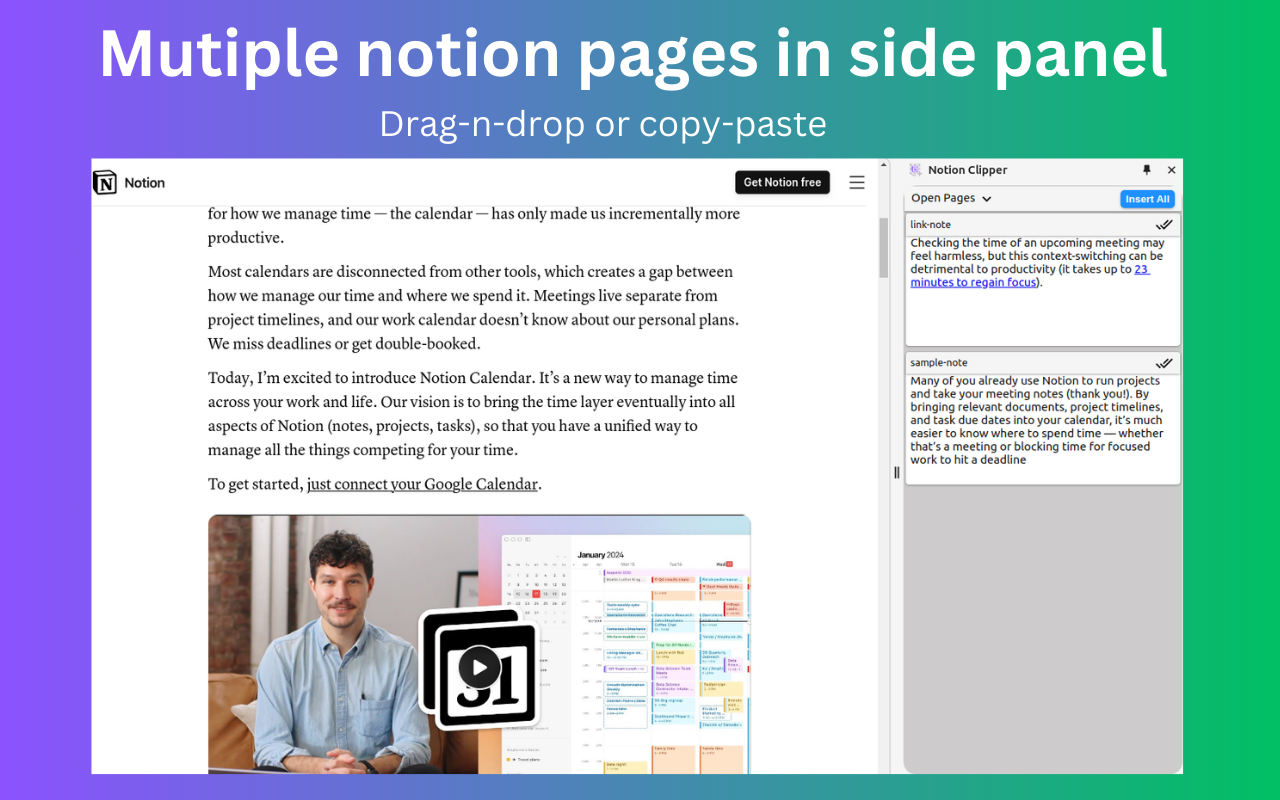
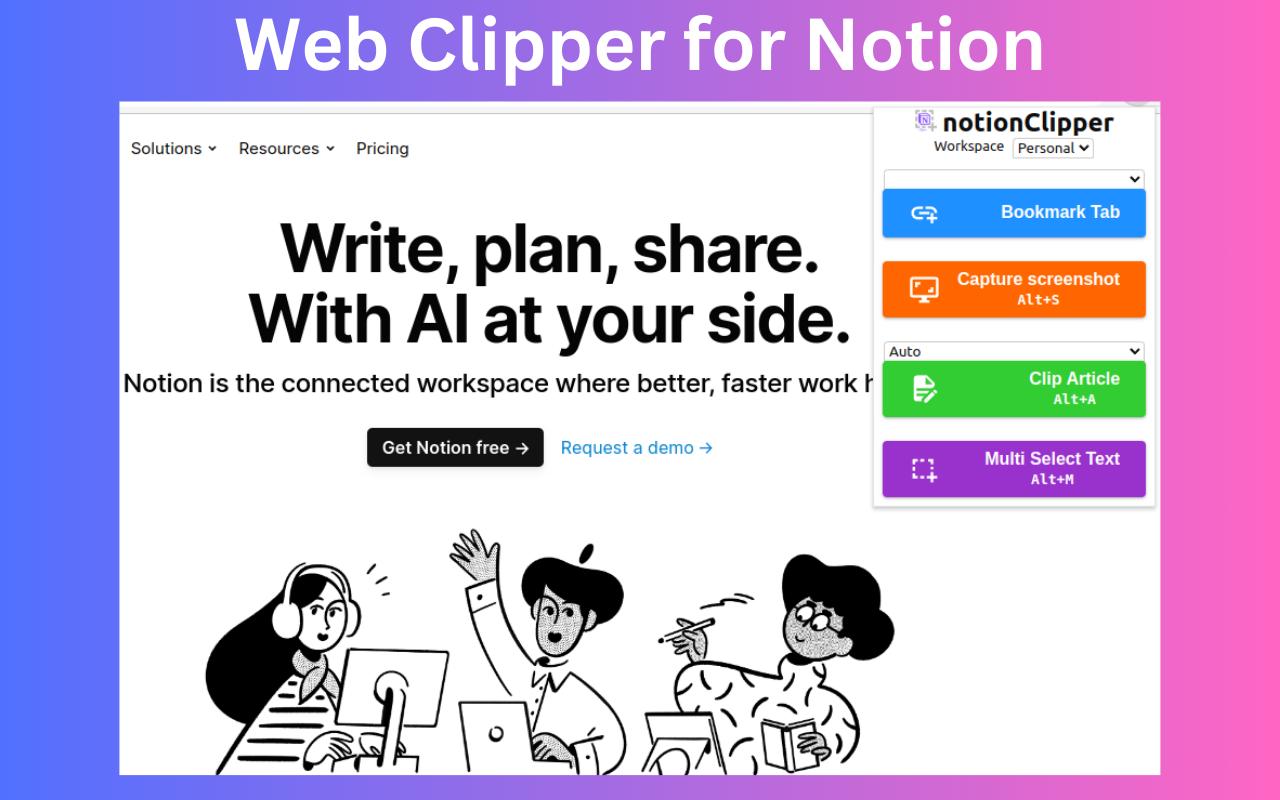

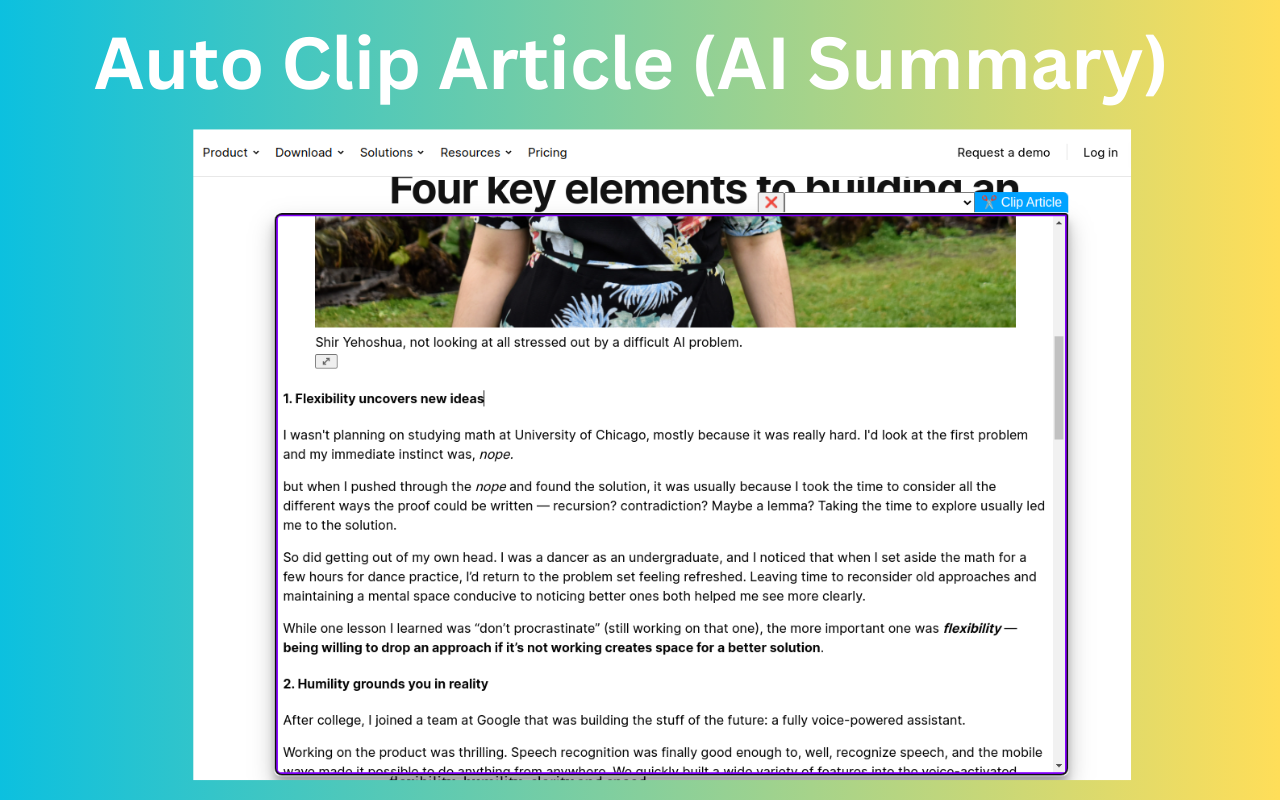
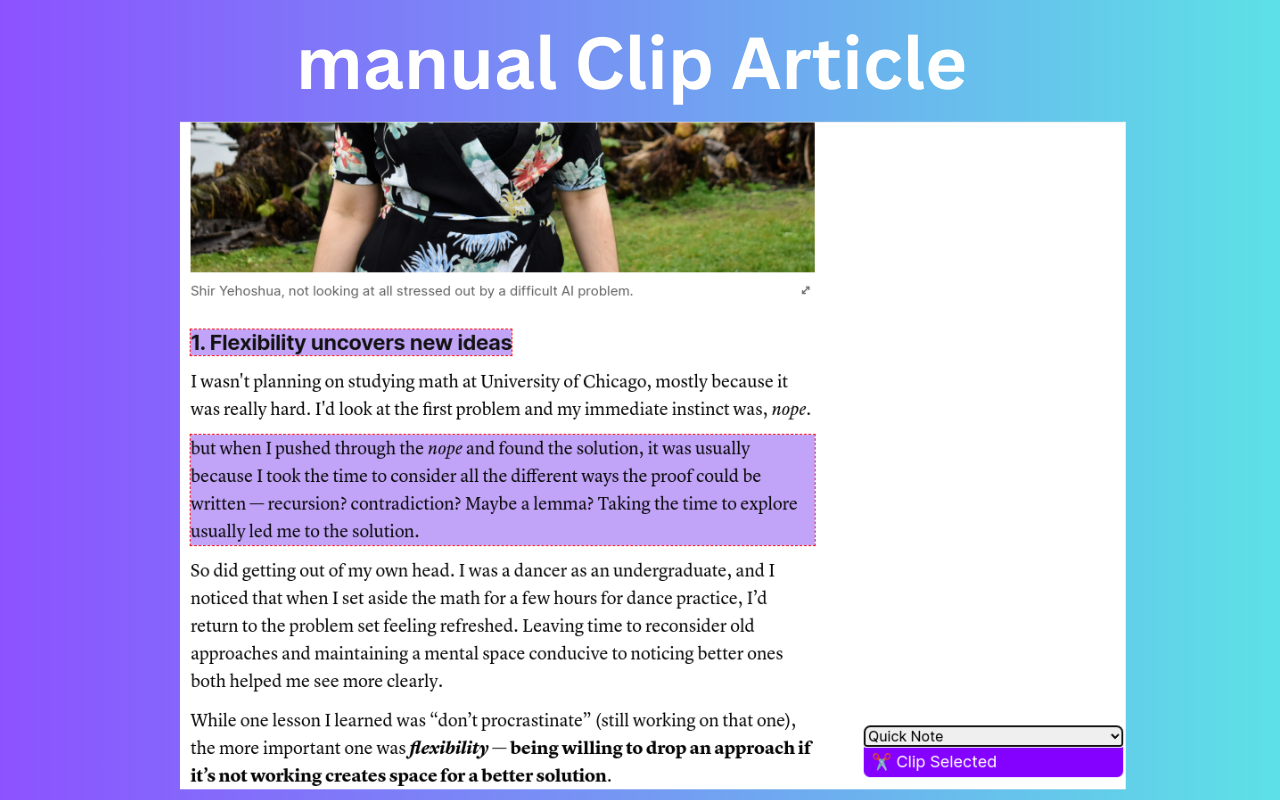
详细介绍
notionClipper 将剪辑的网页内容直接插入现有或新的概念页面。屏幕截图和荧光笔。
📢 一键将网页内容保存至 Notion!将剪辑的内容附加至现有 Notion 页面。 AI 摘要
🔔 主要功能
✪ 无需注册或许可
✪ 保存选定的文本、图片和网址
✪ 自动保存到 Notion
✪ 通过拖放插入文本和图片
✪ 通过右键菜单插入文本和图片
✪ 在现有 Notion 页面中附加剪辑的内容
✪ 由 ChatGPT 提供支持的 AI 摘要、思维导图和突出显示
✪ 在侧面板中打开多个 Notion 页面
✪ 捕获屏幕截图
✪ 截取完整屏幕截图(即将推出)
✪ 持久文本荧光笔
✪ 轻量级仅 30kb
✪ 无跟踪,无广告
⌨️ 键盘快捷键
Alt + N ⇒ 打开 notionClipper 弹出窗口
Alt + S ⇒ 捕获屏幕截图
Alt + T ⇒ 打开/关闭侧面板
Esc ⇒ 关闭侧面板中所有打开的笔记
Ctrl + Shift + E ⇒ 导出侧面板中所有打开的笔记
Ctrl + E ⇒ 导出侧面板中重点笔记面板
Alt + P ⇒ 在侧面板中打开页面文件弹出窗口
Ctrl+Z ⇒ 撤消(仅在复制侦听器打开时有效)
Ctrl+Y ⇒ 重做(仅在复制侦听器打开时有效)
Ctr l+ Shift + Z ⇒ 撤消突出显示(仅在复制侦听器打开时有效)
Ctrl + Shift + Y ⇒ 重做突出显示(仅在复制侦听器打开时有效)
Alt + H ⇒ 突出显示(仅在复制侦听器打开时有效)
Ctrl+ Shift + H ⇒ 删除突出显示(仅在复制侦听器打开时有效)
Shift + Space ⇒ 扩展选择(仅在复制侦听器打开时有效)
Ctrl + B , Ctrl + I ⇒ 在侧面板中格式化粗体、斜体文本
ℹ️ 如何使用 notionClipper
安装扩展后固定 notionClipper
单击 notionClipper 或(Alt + N)打开 notionClipper 弹出窗口
🚦注意:
无需在 notionClipper 中创建表单。只需开始剪辑内容。
选择文本或图像内容,然后选择要插入剪辑内容的 notion 页面或数据库。
✅ 操作按钮
1. 书签:在 notion 中为当前选项卡添加书签
2. 截图:截取截图并插入 notion
(完整截图即将推出)
3. 剪辑文章:notionClipper 自动剪辑当前页面(Alt+A)
4. 多选文本:单击要剪辑的段落,然后单击右上角的“剪辑到 notion”按钮(Alt+M)
5. 打开侧面板:将内容剪辑到多个 notion 页面中,在任何网页上按下 Ctrl+C 时,拖放自动复制(Alt+T)
📝 剪辑文章
从弹出窗口中按 *剪辑文章* 按钮或按 Alt+A。
您可以在保存之前编辑剪辑的文章。
选择要插入剪辑文章的 notion 页面。
单击 *剪辑文章* 按钮。
✅ 截取屏幕截图
单击屏幕截图按钮进行捕获并保存屏幕截图
使用键盘快捷键(Alt + S)
✅ 突出显示文本
当您剪辑选定的文本时,选定的文本将自动突出显示
单击右下角的 *保存突出显示* 按钮以保存突出显示
要禁用突出显示,请转到选项页面
✅ 通过右键单击菜单剪辑文本、网址和图像
右键单击选定的内容,然后将鼠标悬停在 *剪辑到 notion* 选项上
从子菜单列表中选择注释,选定的内容将插入到 notion
ℹ️ 支持
加入谷歌群组上的 notionClipper:
https://groups.google.com/g/notionclipper
您可以给我们发邮件:noterailhelp@gmail.com
版本 0.0.44
⇨添加:添加了 ChatGPT AI 摘要、MindMap 和突出显示
⇨添加:现在 notionClipper 提供 17 种语言版本
⇨修复:报告错误未定义的错误已修复
⇨修复:未应用突出显示器页面重新加载时
版本 0.0.43
⇨修复:无法自动剪辑某些网站的文章错误已修复
⇨修复:复制监听器 UI 错误已修复
⇒修复:空白行问题已修复
⇒ 改进:改进剪辑文章
⇒ 添加:按 Alt + T 关闭侧面板
⇒ 添加:在多选文本中添加取消选择按钮
📢 一键将网页内容保存至 Notion!将剪辑的内容附加至现有 Notion 页面。 AI 摘要
🔔 主要功能
✪ 无需注册或许可
✪ 保存选定的文本、图片和网址
✪ 自动保存到 Notion
✪ 通过拖放插入文本和图片
✪ 通过右键菜单插入文本和图片
✪ 在现有 Notion 页面中附加剪辑的内容
✪ 由 ChatGPT 提供支持的 AI 摘要、思维导图和突出显示
✪ 在侧面板中打开多个 Notion 页面
✪ 捕获屏幕截图
✪ 截取完整屏幕截图(即将推出)
✪ 持久文本荧光笔
✪ 轻量级仅 30kb
✪ 无跟踪,无广告
⌨️ 键盘快捷键
Alt + N ⇒ 打开 notionClipper 弹出窗口
Alt + S ⇒ 捕获屏幕截图
Alt + T ⇒ 打开/关闭侧面板
Esc ⇒ 关闭侧面板中所有打开的笔记
Ctrl + Shift + E ⇒ 导出侧面板中所有打开的笔记
Ctrl + E ⇒ 导出侧面板中重点笔记面板
Alt + P ⇒ 在侧面板中打开页面文件弹出窗口
Ctrl+Z ⇒ 撤消(仅在复制侦听器打开时有效)
Ctrl+Y ⇒ 重做(仅在复制侦听器打开时有效)
Ctr l+ Shift + Z ⇒ 撤消突出显示(仅在复制侦听器打开时有效)
Ctrl + Shift + Y ⇒ 重做突出显示(仅在复制侦听器打开时有效)
Alt + H ⇒ 突出显示(仅在复制侦听器打开时有效)
Ctrl+ Shift + H ⇒ 删除突出显示(仅在复制侦听器打开时有效)
Shift + Space ⇒ 扩展选择(仅在复制侦听器打开时有效)
Ctrl + B , Ctrl + I ⇒ 在侧面板中格式化粗体、斜体文本
ℹ️ 如何使用 notionClipper
安装扩展后固定 notionClipper
单击 notionClipper 或(Alt + N)打开 notionClipper 弹出窗口
🚦注意:
无需在 notionClipper 中创建表单。只需开始剪辑内容。
选择文本或图像内容,然后选择要插入剪辑内容的 notion 页面或数据库。
✅ 操作按钮
1. 书签:在 notion 中为当前选项卡添加书签
2. 截图:截取截图并插入 notion
(完整截图即将推出)
3. 剪辑文章:notionClipper 自动剪辑当前页面(Alt+A)
4. 多选文本:单击要剪辑的段落,然后单击右上角的“剪辑到 notion”按钮(Alt+M)
5. 打开侧面板:将内容剪辑到多个 notion 页面中,在任何网页上按下 Ctrl+C 时,拖放自动复制(Alt+T)
📝 剪辑文章
从弹出窗口中按 *剪辑文章* 按钮或按 Alt+A。
您可以在保存之前编辑剪辑的文章。
选择要插入剪辑文章的 notion 页面。
单击 *剪辑文章* 按钮。
✅ 截取屏幕截图
单击屏幕截图按钮进行捕获并保存屏幕截图
使用键盘快捷键(Alt + S)
✅ 突出显示文本
当您剪辑选定的文本时,选定的文本将自动突出显示
单击右下角的 *保存突出显示* 按钮以保存突出显示
要禁用突出显示,请转到选项页面
✅ 通过右键单击菜单剪辑文本、网址和图像
右键单击选定的内容,然后将鼠标悬停在 *剪辑到 notion* 选项上
从子菜单列表中选择注释,选定的内容将插入到 notion
ℹ️ 支持
加入谷歌群组上的 notionClipper:
https://groups.google.com/g/notionclipper
您可以给我们发邮件:noterailhelp@gmail.com
版本 0.0.44
⇨添加:添加了 ChatGPT AI 摘要、MindMap 和突出显示
⇨添加:现在 notionClipper 提供 17 种语言版本
⇨修复:报告错误未定义的错误已修复
⇨修复:未应用突出显示器页面重新加载时
版本 0.0.43
⇨修复:无法自动剪辑某些网站的文章错误已修复
⇨修复:复制监听器 UI 错误已修复
⇒修复:空白行问题已修复
⇒ 改进:改进剪辑文章
⇒ 添加:按 Alt + T 关闭侧面板
⇒ 添加:在多选文本中添加取消选择按钮